Como usar Microsoft Teams em aulas híbridas: guia prático e recursos
Descubra como usar Microsoft Teams em aulas híbridas, configurando recursos, engajando alunos e integrando ferramentas de forma prática e eficiente.
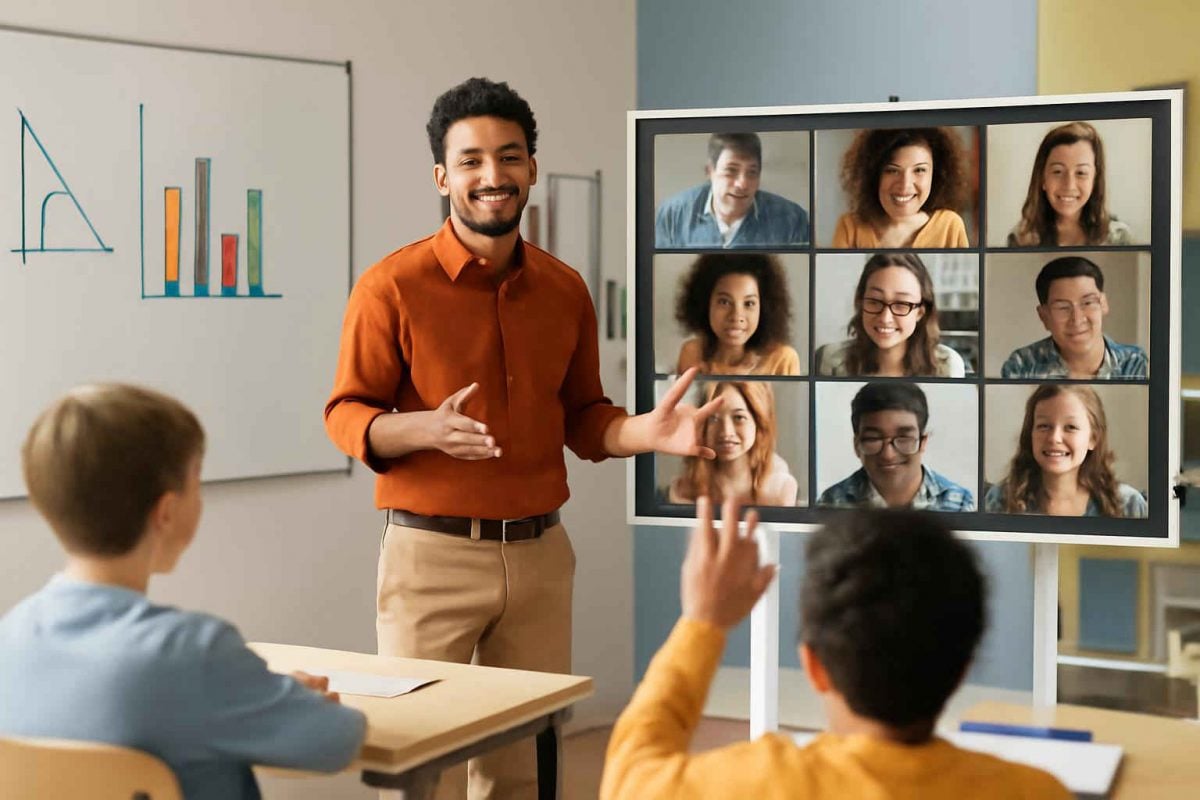
O Microsoft Teams é uma plataforma completa que permite planejar e conduzir aulas híbridas de forma colaborativa e dinâmica. Além de oferecer salas de vídeo ao vivo, chat integrado e atribuições, o Teams disponibiliza funcionalidades para gerenciar arquivos e integrar apps educativos. Para aprimorar sua experiência em sala de aula, considere investir em iluminação adequada com um ring light para aulas online e um microfone condensador, garantindo áudio e vídeo de qualidade para estudantes presenciais e remotos.
Por que escolher o Microsoft Teams para aulas híbridas?
Ao adotar o Teams como ambiente principal de comunicação e gestão de atividades, educadores aproveitam a integração nativa com o pacote Office 365, facilitando o compartilhamento de documentos em Word, Excel e PowerPoint. Além disso, o Teams centraliza chat e videoconferência, reduzindo a necessidade de alternar entre várias plataformas. Em comparação a soluções isoladas, o Teams agrega ferramentas de organização e interação em um único espaço. Isso ajuda professores a monitorar o progresso dos alunos em tempo real e a oferecer feedback personalizado.
Outra vantagem é a segurança e privacidade dos dados, fundamentais para ambientes escolares. O Microsoft Teams é compatível com as políticas de LGPD e permite controlar permissões de acesso com níveis diferenciados para professores, alunos e convidados. Ao optar por esse ambiente, você também pode aproveitar recursos de gravação automática de reuniões e transcrições, garantindo que alunos ausentes possam revisar o conteúdo posteriormente.
Como configurar o Microsoft Teams para sua sala de aula
Criar uma equipe e canais
O primeiro passo é criar uma Equipe no Teams direcionada à sua turma. Dê um nome claro, como “História – 8º Ano” ou “Matemática – Híbrido”. Após criar a equipe, configure canais específicos para atividades distintas, por exemplo: “Aulas ao Vivo”, “Material de Apoio” e “Dúvidas”. Essa segmentação ajuda alunos a encontrar rapidamente o conteúdo e reduz ruído de informação.
Dentro de cada canal, você pode fixar arquivos, links e aplicativos que façam parte do plano de aula. Por exemplo, no canal “Material de Apoio”, fixe apresentações em PowerPoint, PDFs e vídeos. No canal “Dúvidas”, oriente os estudantes a deixar perguntas escritas que você pode responder em tempo real ou em bloco.
Ajustar permissões e funções
Para garantir ordem e autonomia, defina funções de proprietário (você, professor) e membro (alunos). Propriedade permite controlar configurações de canal, adicionar ou remover membros e criar novas equipes. Já membros têm acesso para postar mensagens, enviar arquivos e participar de videoconferências.
Nas configurações gerais da equipe, desative a opção de “Permitir que membros criem novos canais” se quiser centralizar toda a gestão. Ative a opção “Permitir gravações” para criar um repositório de vídeos que possam ser acessados posteriormente, reforçando a aprendizagem e apoiando quem não conseguiu participar da aula ao vivo.
Recursos principais para o ensino no Teams
Reuniões e videochamadas
As reuniões no Teams suportam até centenas de participantes, permitindo compartilhar tela e quadro branco digital. Durante as aulas ao vivo, utilize o recurso de “Dividir em Salas” para organizar atividades em grupos menores, incentivando a colaboração e o debate. Alunos em diferentes locais podem se reunir de forma simultânea em sessões menores, e você pode transitar entre as salas para oferecer suporte.
Para registrar as aulas, clique em “Gravar reunião”, gerando automaticamente um link no canal. Isso é especialmente útil para repositórios de revisão ou para famílias que desejam acompanhar o progresso dos filhos. Além disso, as legendas automáticas colaboram com alunos com necessidades especiais ou de diferentes níveis de proficiência linguística.
Chat e atribuições
O chat integrado permite interações rápidas e perguntas instantâneas durante a aula. Você pode fixar mensagens importantes e criar enquetes simples para avaliar a compreensão do grupo em tempo real. Para gerenciar deveres de casa, use as Atribuições no menu de tarefas. Defina prazos, anexos e critérios de avaliação, e o Teams organiza automaticamente o fluxo de entrega e devolução com notas.
Após o período de submissão, revise cada trabalho diretamente no Teams, fazendo comentários em linha. Isso reduz o uso de e-mail ou papel, agilizando o retorno ao aluno. Utilize etiquetas (ex.: “Revisar Urgente”) para sinalizar tarefas que exigem prioridade.
Colaboração em documentos
Com a integração do Office 365, estudantes podem editar documentos simultaneamente em tempo real. Imagine grupos criando um relatório em Word, inserindo imagens ou tabelas, ou desenvolvendo apresentações em PowerPoint sem precisar enviar arquivos por e-mail. O versionamento automático evita perdas e conflitos.
Além disso, para aulas de programação ou ciências, integre o OneNote Class Notebook, que oferece áreas de colaboração e seções privadas para cada aluno. Esse caderno digital é um excelente recurso para notas, esboços e feedback individual, mantendo todo o material organizado e acessível.
Estratégias de engajamento com Microsoft Teams
Atividades colaborativas em tempo real
Use o Microsoft Whiteboard para criar mapas mentais, diagramas e exercícios interativos. Em tempo real, alunos podem adicionar post-its, desenhar e co-criar, estimulando a participação ativa. Para disciplinas criativas, proponha desafios como “Brainstorm” de ideias para projetos, e peça que cada grupo registre seu trabalho no quadro.
Combine o Whiteboard com o recurso de “Salas de Grupos” para que cada equipe tenha seu próprio espaço de colaboração. Ao retornar à sessão principal, cada grupo apresenta suas conclusões, promovendo discussão e reflexão coletiva.
Gamificação e quizzes
Incentive o aprendizado por meio de quizzes usando o Microsoft Forms integrado ao Teams. Crie competições rápidas de múltipla escolha após a aula, disponibilizando pontuações em tempo real e um ranking. Essa abordagem gamificada aumenta o engajamento e motiva alunos a revisarem o conteúdo.
Você pode programar quizzes automáticos e vinculá-los a atribuições, atribuindo notas conforme o desempenho. Combine com texturas visuais e feedback imediato para reforçar conceitos-chave. A repetição espaçada de perguntas ajuda na memorização de definições e fórmulas.
Integração com outras ferramentas
O Teams permite integrar apps de terceiros como Edpuzzle e Flipgrid. Por exemplo, ao usar Edpuzzle, você pode inserir perguntas interativas em vídeos gravados e compartilhar diretamente em um canal. Já o Flipgrid estimula debates em vídeo, com alunos gravando respostas curtas sobre um tema.
Além disso, explore integrações com Trello, Asana e Miro para gerenciar projetos, listas de tarefas e painéis colaborativos. Essa combinação amplia o leque de métodos ativos e mantém o fluxo de trabalho organizado.
Dicas avançadas e melhores práticas
Utilizar bots e automações
Explore bots como Polly para enquetes rápidas e AttendanceBot para monitorar presença em tarefas e reuniões. Esses assistentes automatizam tarefas administrativas, liberando tempo para planejamento pedagógico. Configure fluxos de trabalho no Power Automate para enviar avisos de prazos ou relatórios semanais de participação.
Outra dica é criar mensagens agendadas com lembretes de entrega de atividades ou conteúdos complementares, mantendo os alunos informados sem sobrecarregar o chat principal.
Monitoramento de participação
Acompanhe relatórios de uso do Teams para verificar quem participou das aulas, quanto tempo ficou conectado e quais atividades completou. Esses dados são fundamentais para identificar alunos em risco de evasão ou com baixo engajamento, permitindo intervenções precoces e personalizadas.
Combine essas métricas com feedback qualitativo em formulários para entender desafios e ajustar estratégias de ensino conforme as necessidades de cada turma.
Acessibilidade e inclusão
Ative legendas ao vivo e transcrições para alunos com deficiência auditiva ou dificuldades de compreensão. Utilize fontes ampliadas nos documentos e apresentações, e garanta compatibilidade com leitores de tela. O Teams também suporta tradução automática de chat, beneficiando turmas multilíngues.
Para garantir a inclusão digital, ofereça gravações em formatos leves e instruções passo a passo de conexão, como mostrado em nosso guia de painel acústico caseiro, que pode ser adaptado para orientações de hardware mínimo.
Conclusão
O Microsoft Teams é uma solução robusta para aulas híbridas, promovendo comunicação, colaboração e gestão de atividades em um único ambiente. Desde a configuração inicial até a aplicação de estratégias avançadas, você pode maximizar o engajamento dos alunos e simplificar processos administrativos. Experimente integrar quizzes gamificados, Whiteboard e apps como Edpuzzle e Flipgrid para diversificar as dinâmicas de aprendizagem. Aproveite automações e relatórios para monitorar participação e ofereça suporte inclusivo por meio de legendas e acessibilidade.
Se você deseja elevar o nível das suas aulas híbridas, invista em equipamentos de qualidade e explore cada recurso do Teams. Assim, cria-se um ambiente de aprendizagem interativo, organizado e motivador para todos os estudantes.

